Para la instalación de Rust los pasos son similares a los vistos en la primera entrada (ver entrada). Vamos a https://www.rust-lang.org/tools/install y en mi caso detectó que estoy usando Windows. Luego seleccionamos la versión de rustup que deseamos instalar ya sea 32-bit o 64-bit. Ejecutamos el instalador y seguimos las instrucciones. Si es necesario en algún punto nos va a pedir instalar algunas herramientas de C++ de las páginas de windows. Estas herramientas son el "Visual C++ Build Tools" que pueden ser seleccionados e instalados desde el instalador de Visual Studio, sin necesidad de instalar Visual Studio completo.
Para instalar Visual Studio Code (VSCode) los pasos son similares a los descritos en las segunda entrada (ver entrada). La página de opciones de descarga es https://code.visualstudio.com/Download y seleccionamos la opción que deseamos según el método de instalación y nuestro sistema operativo. Ejecutamos el instalador si usamos el instalador ejecutable (.exe) y seguimos las pantallas.
Una vez instalados todas estas herramientas podemos abrir la línea de comandos ("cmd"), navegar a una carpeta de proyectos usando "cd <directorio del proyecto>" y usar el comando cargo new para que cargo cree una carpeta con todo lo que necesitamos para un nuevo proyecto de Rust. En este caso siempre empiezo con "cargo new helloworld".
Uso el comando "cd helloworld". Después uso el comando "code ." para abrir Visual Studio Code en esta misma carpeta. Genera el siguiente mensaje:
 |
| Mensaje de la esquina inferior derecha donde pregunta por Git |
Para instalar Git navegamos las pantallas del instalador dejando las opciones predeterminadas. Para ver si esto resuelve nuestro problema cierro la ventana del Visual Studio Code y vuelvo a abrirla con el comando "code .". Y ahora VSCode sí lo detecta ya que no aparece ese mensaje anterior de "Git not found".
Ahora abrimos el archivo principal "main.rs" y podemos ver como muestra los colores en la sintaxis del idioma y en la esquina inferior derecha dice "Rust" que muestra que detectó el idioma.
 |
| Aparece "Rust" en la esquina inferior derecha y la sintaxis de Rust se muestra en los colores utilizados en el archivo "main.rs" |
En la fecha que se escribió esta entrada "rust-analyzer" ya fue liberado al púbico y puesto como una extensión pública para Visual Studio Code. Para instalar rust-analyzer simplemente lo buscamos en el menú para instalar extensiones de Visual Studio Code y le damos click en install:
 |
| La sección de extensiones. El buscador de extensiones para buscar "rust-analyzer". La opción de "Rust-analyzer" y el botón de "Install". |
 |
| El popup que aparece en la esquina inferior derecha pidiendo que se instale el servidor del idioma ("Language server"). Le damos click en la opción que dice "Download now". |
De hecho alrededor del día en el que escribí esta entrada publicaron en el Reddit oficial de Rust una pregunta sobre exactamente este error: https://www.reddit.com/r/rust/comments/f6rxyj/rustanalyzer_failed_to_load_workspace_failed_to/. Mencionan que la forma de resolver este error es ejecutar el comando "rustup component add rust-src" en la consola:
 |
| Ejecutando "rustup component add rust-src" |
También no nos olvidemos de instalar "rustfmt" y "clippy" con los comandos correspondientes en la consola:
- rustup component add rustfmt
- rustup component add clippy
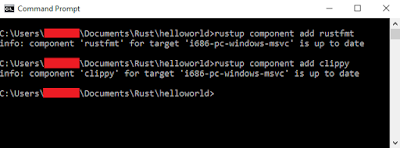 |
| Confirmando que rustfmt y clippy están instalados |
- "Ctrl+t" para buscar los tipos de datos, funciones y módulos. Usamos "*" para buscar en las dependencias en vez de nuestro espacio de trabajo actual. Usamos "#" para buscar funciones en vez de tipos de datos.
- "Ctrl+Shift+o" para buscar símbolos/texto en el documento que está abierto.
- Proporciona sugerencias según lo que se escribe y también hay otras expresiones que pueden usarse para generar código más rápidamente.
 |
| Autocompletado de Rust en Visual Studio Code |

No hay comentarios.:
Publicar un comentario